Logic Pro 使用手册
- 欢迎使用
- 触控栏快捷键
-
-
- 乐器介绍
- 词汇表
- 版权

在 Logic Pro 中录制 Sculpture 包络
务必注意您只能录制已分配的 MIDI 控制器的移动。包络的 MIDI 控制器分配必须在 Sculpture 界面底部的“MIDI 控制器分配”部分中设定(请参阅定义 Sculpture MIDI 控制器)。

包络录制参数
R(录制)按钮:开始或停止包络录制。录制也可以使用下面描述的触发器模式功能停止。
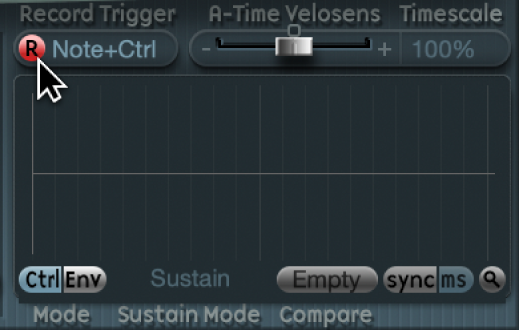
“录制触发器模式”弹出式菜单:选取不同的录制触发器模式,以开始和停止录制(当启用录制时)。
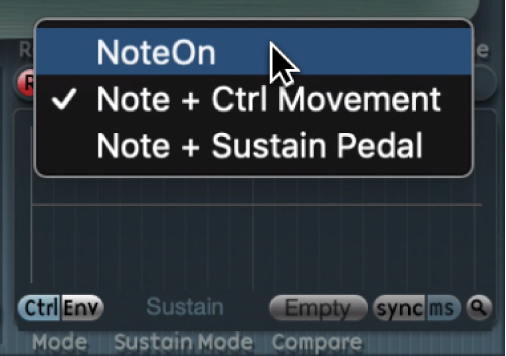
音符开:录制随音符弹奏开始。
音符 + 控制器移动:当 MIDI 控制更改信息在保持一个音符时到达,则录制开始(有关分配的 MIDI 控制器的信息,请参阅定义 Sculpture MIDI 控制器)。
音符 + 延音踏板:当踩下延音踏板并保持一个音符时,录制随即开始。
在 Sculpture 中录制包络
在 Logic Pro中,选取“录制触发器模式”,如音符 + 控制器。
点按“录制”按钮(“R”)以开始录制。
弹奏并按住一个按键,然后开始移动分配给包络控制 1 或包络控制 2 或两者的控制器(例如,调制轮)。
在 Sculpture 中停止包络录制
在 Logic Pro中,执行以下一项操作:
点按“录制”按钮(“R”),以取消使用它。
释放所有声部。
释放所有按键后弹奏新音符。
【注】录制控制器移动后,R(录制)按钮将自动设定为关闭,而“模式”设定为“包络”。这确保只有录制的移动处于活跃状态,与已录制控制器的停止位置无关。
在 Sculpture 中播放已录制的包络
在 Logic Pro中,弹奏某个按键,以开始按复音方式播放已录制的包络。
【注】“模式”参数必须设定为“包络”,而 R(录制)参数必须设定为“关闭”。
您还可以同时打开“模式”参数的“包络”和“控制器”按钮,这样,您就可以使用分配给“控制器包络 1”或“控制器包络 2”的控制器在播放已录制包络的同时实时处理包络。
【注】如果同时打开了“包络”和“控制器”,则控制器值将添加至包络输出,从而产生调制偏移。
在 Sculpture 中准备已录制的包络进行编辑
在 Logic Pro中,包络分段和控制柄在录制后自动设定。拖移在控制柄处相互交叉的垂直线,来启用编辑。
【注】这不会改变包络的形状。